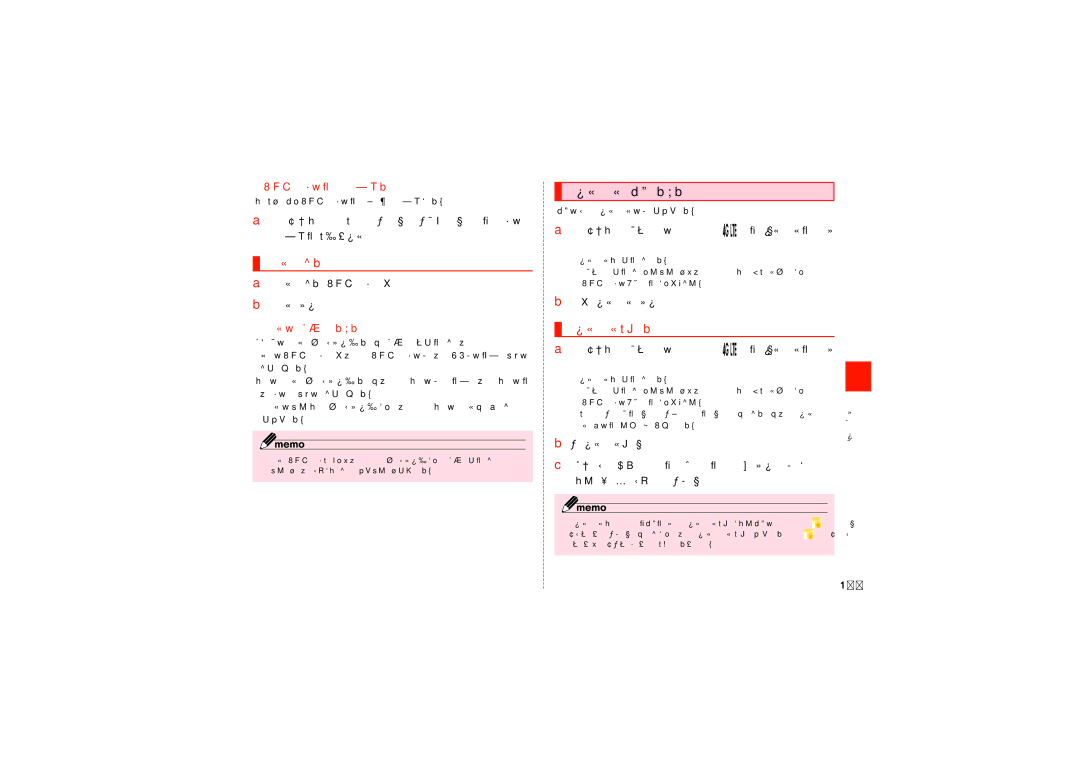■Webページの表示を自動調整する
画面に合わせてWebページの表示やサイズを自動調整します。
aブラウザ画面→t→[設定]→[詳細設定]→「ページの 自動調整」にチェックを入れる
 リンクを操作する
リンクを操作する
aリンクを操作するWebページを開く
bリンクをタップ
■リンクのメニューを利用する
テキストのリンクをロングタッチするとメニュー項目が表示され、リ ンク先のWebページを開く、Webページの保存、URLのコピーなどの 操作が行えます。
画像のリンクをロングタッチすると、画像の保存やコピー、画像の表 示、壁紙の設定などの操作が行えます。
•リンクのない画像をロングタッチしても、画像のリンクと同じ操作 ができます。
◎リンクやWebページによっては、ロングタッチしてもメニューが表示され ない場合や、選択した操作を実行できない場合があります。
 ブックマーク/履歴を利用する
ブックマーク/履歴を利用する
履歴の確認やブックマークの保存ができます。
aブラウザ画面→アドレスバーの[![]() ]→「ブックマーク」タ
]→「ブックマーク」タ
ブ
ブックマーク画面が表示されます。
•アドレスバーが表示されていない場合は、画面を下にスクロールして Webページの最上段を表示してください。
b開くブックマークをタップ
 ブックマークに登録する
ブックマークに登録する
aブラウザ画面→アドレスバーの[![]() ]→「ブックマーク」タ
]→「ブックマーク」タ
ブ |
| |
ブックマーク画面が表示されます。 |
| |
• アドレスバーが表示されていない場合は、画面を下にスクロールして |
| |
イ | ||
Webページの最上段を表示してください。 | ||
ン | ||
• t→[リスト表示]/[サムネイル表示]と操作すると、ブックマー | タ | |
- | ||
ク一覧の表示方法を切り替えられます。 | ネ | |
b[ブックマーク登録] | ッ | |
ト |
c名前を確認/編集→「マイデバイス」欄をタップ→保存し たいフォルダを選択→[保存]
◎ブックマーク画面→「履歴」タブ→ブックマークに登録したい履歴の[ ![]() ] (グレー)→[保存]と操作しても、ブックマークに登録できます( (グ
] (グレー)→[保存]と操作しても、ブックマークに登録できます( (グ
レー)は (オレンジ色)に変わります)。